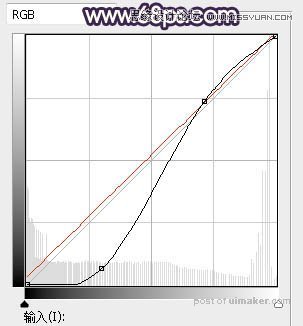来源:网络 作者:Sener

原图

1、打开原图uimaker.com/uimakerdown/">素材,创建可选颜色调整图层,对黄色,绿色进行调整,参数设置如图1,2,效果如图3。这一步把图片中的黄绿色调暗,并增加暖色。
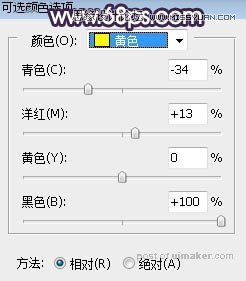
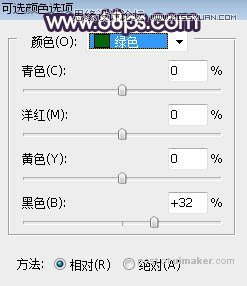

2、按Ctrl + Alt + 2 调出高光选区,按Ctrl + Shift + I 反选得到暗部选区,然后创建曲线调整图层,把RGB通道大幅压暗,参数及效果如下图。
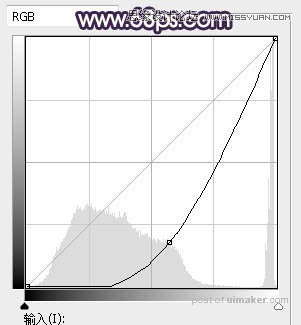
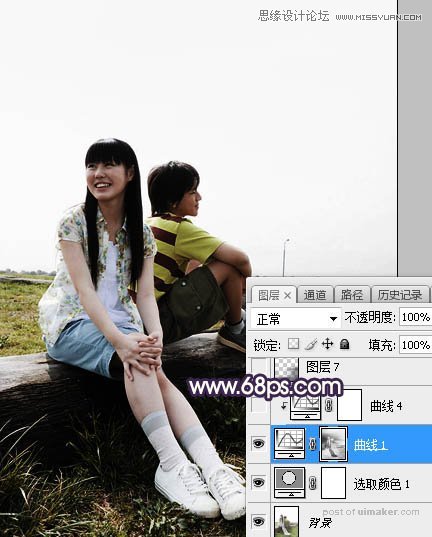
3、再创建曲线调整图层,对 RGB,红通道进行调整,参数设置如图6,确定后按Ctrl + Alt + G 创建剪切蒙版,效果如图7。这两步把图片暗部压暗,并增加红色。